
Dnes se chystáme s velmi jednoduchým tutoriálem, který nám umožní dát nášmu systému Ubuntu velmi profesionální nádech. Uděláme to přizpůsobením přihlašovací obrazovky, která spadá do programu lightdm v případě Ubuntu.
lightdm Je to standardní správce relací Ubuntu od začlenění Unity. Jeho úprava je velmi jednoduchá a nehrozí mu nebezpečí. První věcí, kterou musíme udělat, je mít po ruce obrázky a ikony, které chceme upravit, a také znát adresy souborů, aby bylo přizpůsobení rychlejší.
Dconf-tools, nástroj pro úpravu přihlašovací obrazovky
Abychom mohli provést přizpůsobení, budeme muset otevřít program dconf, který je obvykle ve výchozím nastavení nainstalován v Ubuntu, ale pokud jej nemáme nainstalovaný, otevřete konzolu a napište
sudo apt-get nainstalovat dconf-tools
nainstalujeme dconf, velmi silný nástroj, který nám umožní provést úpravy bez jakéhokoli nebezpečí.
Nyní přejdeme na pomlčku a napíšeme dconf, otevřeme program a objeví se následující obrazovka
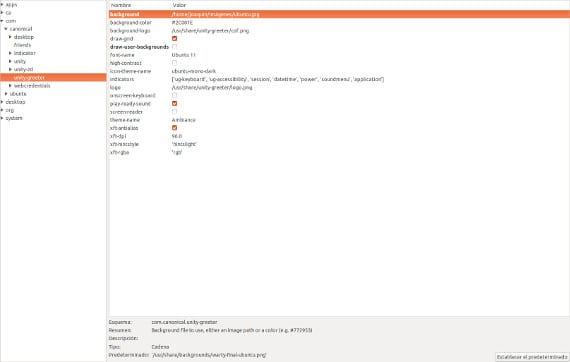
dconf Jedná se o program podobný registru Windows: sloupec vlevo s programy, které lze upravovat a / nebo přizpůsobovat, vpravo možnosti, které lze upravovat.
V levém sloupci hledáme com → Canonical → unity-greeter . Po jeho označení se v pravém sloupci zobrazí možnosti, které můžeme upravit na přihlašovací obrazovce.
Možnosti, kterých se můžeme dotknout, jsou následující:
- Pozadí: Je to obrázek na pozadí, abychom jej mohli změnit, musíme pouze uvést adresu nového obrázku, který chceme vložit, a stisknout klávesu Enter.
- Barva pozadí: označuje barvu, kterou chceme umístit na přihlašovací obrazovku. Je to dobrá alternativa pro pozadí, pokud nechceme mít obrázek.
- Kreslicí mřížka: Je to vodoznak Ubuntu, můžeme tuto možnost pouze označit nebo zrušit, vodoznak přidat nebo ne.
- Nakreslete pozadí uživatele: zaškrtnutím této možnosti nastavíme na plochu stejnou tapetu jako obrázek na pozadí.
- Název písma: Písmo a velikost pro použití na přihlašovací obrazovce
- Název motivu ikony: název motivu ikony, který použijeme.
- logo: je obrázek, který se zobrazí ve spodní části obrazovky. Musí mít velikost 245 × 43.
- Klávesnice na obrazovce: Tato možnost umožní virtuální klávesnici zadávat znaky na přihlašovací obrazovce.
- Název tématu: označíme téma plochy, které chceme použít.
Nyní vám zbývá jen upravit jej podle svých představ. Možnosti jsou poněkud omezené, ale můžeme upravit vzhled na profesionální úroveň, kterou nám jiné operační systémy neumožňují, například Windows. Ještě poslední detail, pokud chcete zkontrolovat úpravy, můžete otevřít konzolu a napsat to
lightdm - testovací režim - ladění
Tento příkaz nám umožní provést a zobrazit přihlašovací obrazovku bez ukončení relace, kterou používáme. Také vám řekneme, že Dconf nám dává možnost vrátit vše do původního stavu před úpravou pomocí tlačítka "nastavit výchozí“. Jinými slovy, můžeme provést personalizaci bez problémů.
Více informací - Instalace MDM 1.0.6 na Ubuntu 12.10
Zdroj a obrázek - Je otevřené Je zdarma
velmi dobrý příspěvek děkuji ...
Skvělé!